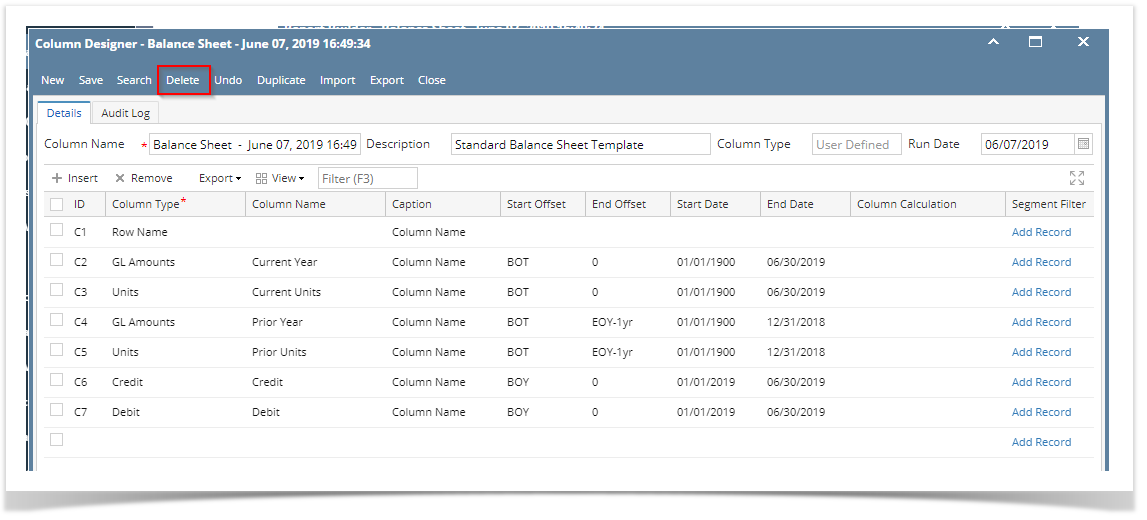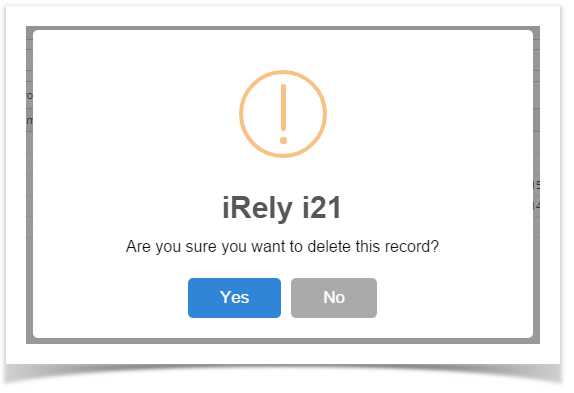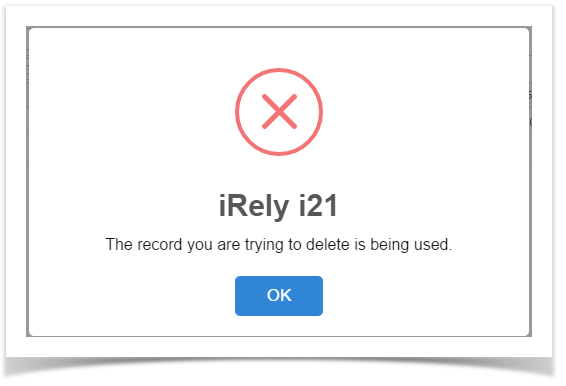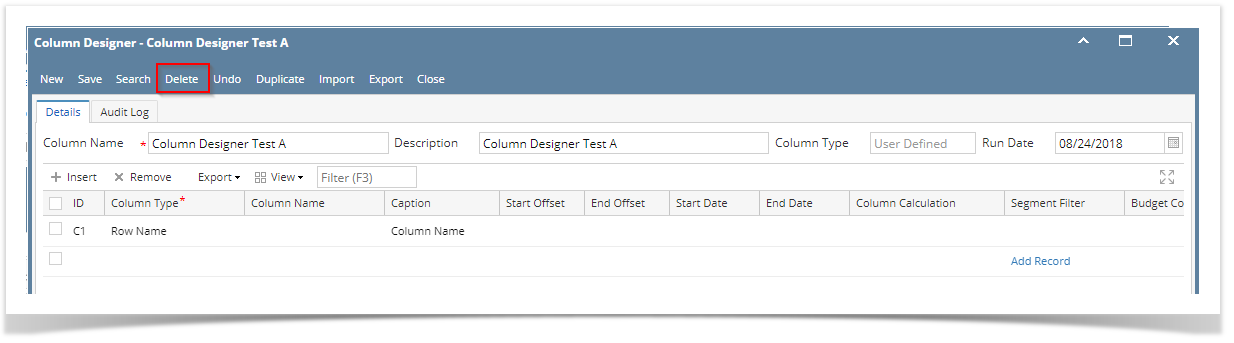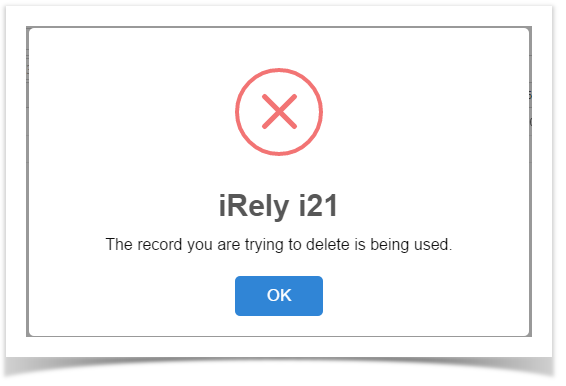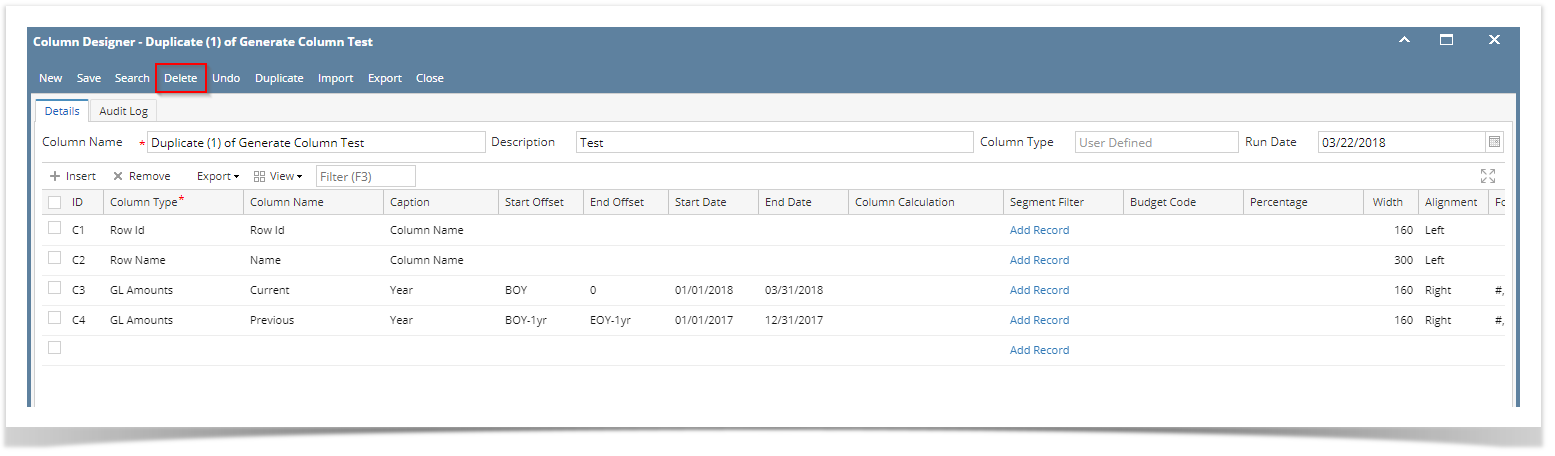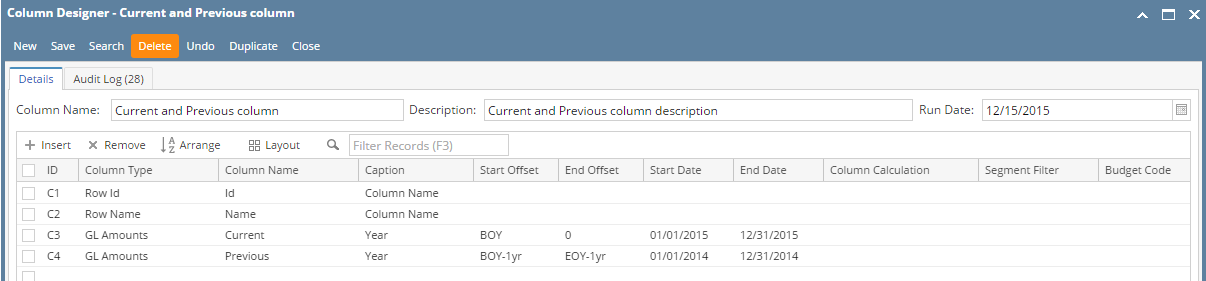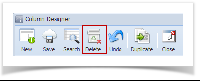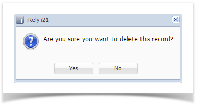- Open the selected column designer record. See How to Search and Open column designer record.
- Click Delete to delete column designer record.
This delete confirmation message will be shown. Click YES to proceed with deleting the record.
Note that deleting a column designer record that is being used by other record/s will not be allowed to get deleted. This message will be shown.
Overview
Content Tools